ตารางการประชุม Zoom ที่ดีที่สุด: Amelia
เผยแพร่แล้ว: 2022-07-20คุณสามารถใช้วิดีโอคอลของ Zoom ได้หลายอย่าง บางคนใช้เพื่อติดต่อกับครอบครัวและเพื่อนฝูง คนอื่นใช้เพื่อการทำงานและการศึกษา ยังมีประโยชน์อีกมากมาย
Amelia ช่วยให้คุณได้รับประโยชน์สูงสุดจาก Zoom ไม่ว่าคุณจะจัดการประชุมแบบใด ตั้งแต่ชั่วโมงแห่งความสุขเสมือนจริงไปจนถึงเซสชันสุขภาพทางไกล ตัว กำหนดตารางเวลาการประชุมของ Zoom สามารถช่วยคุณได้
สามารถรวบรวมและประมวลผลข้อมูลของผู้เข้าร่วมใหม่ กำหนดเวลาการประชุม และซิงค์กับ Zoom คุณไม่จำเป็นต้องส่งอีเมลหลายร้อยฉบับเพื่อจัดระเบียบทุกอย่าง Amelia และ Zoom ทำงานร่วมกันแบบอัตโนมัติสำหรับคุณ
การรวมการซูมเข้ากับปลั๊กอิน Amelia WordPress
ปลั๊กอิน Amelia Zoom นั้นฟรี ช่วยให้คุณสามารถกำหนดเวลาการประชุม Zoom กับใครก็ได้ที่คุณต้องการ
การตั้งค่าแอปพลิเคชั่นซูมของคุณ
ขั้นตอนแรกในการใช้ Amelia เป็นตัวกำหนดตารางการประชุมของ Zoom คือการตั้งค่า Zoom หลังจากนั้นคุณสามารถเชื่อมต่อกับปลั๊กอิน Amelia WordPress ขั้นตอนต่อไปนี้แสดงวิธีการตั้งค่าอย่างถูกต้อง:
- เข้าสู่ระบบซูม หากคุณใช้ Zoom เป็นครั้งแรก คุณจะต้องลงทะเบียนก่อน ป้อนที่อยู่อีเมลของคุณเพื่อดำเนินการดังกล่าว Zoom จะส่งอีเมลยืนยันให้คุณ คลิกลิงก์ในอีเมลเพื่อดำเนินการตั้งค่ารหัสผ่านต่อไป คุณสามารถข้ามขั้นตอนสมาชิกใหม่ได้ในตอนนี้ กลับไปที่หน้าจอไคลเอนต์ Zoom หลังจากเสร็จสิ้น
- ไปที่ marketplace.zoom.us ตลาด Zoom ลงชื่อเข้า ใช้ด้วยบัญชี Zoom ของคุณ
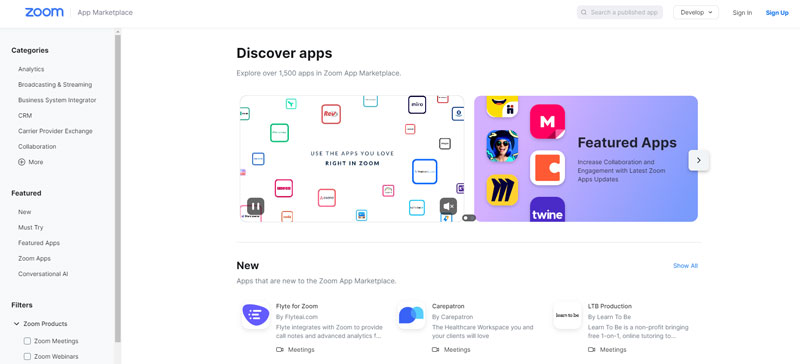
- เมื่อเข้าสู่ตลาดแล้วให้คลิกที่ปุ่ม พัฒนา
- เลือกตัวเลือก สร้างแอป
- หน้าจะถามประเภทแอปของคุณ เลือกตัวเลือก แรก : JWT
- คลิก สร้าง
- ป้อน ชื่อ แอปพลิเคชันที่คุณต้องการสร้าง
- คลิก สร้าง อีกครั้ง
- ตอนนี้คุณจะไปที่ หน้า ข้อมูลพื้นฐาน ในหน้านี้ คุณจะต้องป้อนข้อมูลในฟิลด์ที่จำเป็นเท่านั้น ข้อมูลที่เหลือคุณสามารถป้อนในภายหลังได้หากต้องการ
- คุณจะเห็นหน้า ข้อมูลรับรองแอป หลังจากที่คุณป้อนข้อมูลพื้นฐานสำหรับแอปของคุณเสร็จแล้ว ในหน้านี้ คุณต้องป้อนการตั้งค่า Amelia เพื่อให้ทั้งสองแอปสามารถทำงานร่วมกันได้ คลิกคัดลอกในช่อง คีย์ API
- เปิดหน้าการตั้งค่า Amelia ในหน้านี้ ค้นหา การตั้งค่าการผสานการ ทำงาน
- เลือกซูมบนแท็บที่สอง
- วางคีย์ Zoom API ที่ คุณเคยคัดลอกมาก่อน ลงในตัวเลือก Client Keys ในส่วน Zoom Settings
- กลับไปที่แอปพลิเคชั่น Zoom
- คัด ลอก API Secret
- วาง ลงในตัวเลือก Client Secret ในหน้าการตั้งค่า Amelia Zoom
- คลิก บันทึก ที่มุมล่างขวาของหน้าการตั้งค่าการซูมของปลั๊กอิน Amelia ตอนนี้ Amelia สามารถเชื่อมต่อกับแอปพลิเคชั่น Zoom ได้แล้ว
การตั้งค่าการประชุมซูม
มีอีกสองสามสิ่งที่คุณต้องตั้งค่าในการซูม:
- ชื่อการประชุม . คุณสามารถตั้งชื่อการประชุมตามกำหนดการได้ที่นี่ คุณปรับเปลี่ยนชื่อการประชุมแต่ละครั้งได้ ในการตั้งค่าการประชุม คุณสามารถเพิ่มที่พักได้จากหน้าการแจ้งเตือนทางอีเมล
- วาระการประชุม . การตั้งค่านี้ทำงานเหมือนกับการตั้งค่าด้านบน คุณสามารถเพิ่มตัวยึดตำแหน่งต่างๆ สำหรับรายละเอียดการประชุมที่อ้างอิงถึงการประชุมหรือกิจกรรมที่จัดกำหนดการไว้ของคุณได้
- สร้างการประชุมสำหรับกิจกรรมที่รอดำเนินการ คุณสามารถเปิดหรือปิดใช้งานคุณลักษณะนี้ได้ ขึ้นอยู่กับสิ่งที่คุณต้องการ
เมื่อคุณตั้งค่าตัวเลือกเหล่านี้เสร็จแล้ว ให้คลิกบันทึก ตอนนี้คุณตั้งค่าตัวกำหนดตารางเวลาการประชุม Amelia Zoom เสร็จแล้ว
เชื่อมต่อพนักงานและกิจกรรมกับ Zoom Host
ด้วยการตั้งค่าการประชุม Zoom ทั้งหมด คุณสามารถเชื่อมต่อกิจกรรมและพนักงานทั้งหมดของคุณกับโฮสต์ Zoom ของคุณได้
เพื่อเชื่อมต่อผู้ทำงานร่วมกัน
- เปิดหน้าผู้ ทำงานร่วมกัน
- คลิก ผู้ ทำงานร่วมกัน ตัวเลือกผู้ใช้ซูมจะปรากฏขึ้น
- คลิก เมนูแบบเลื่อนลง คุณจะเห็นผู้ใช้ทั้งหมดที่คุณเพิ่มไว้เมื่อตั้งค่าแอปพลิเคชัน Zoom
คุณสามารถเชื่อมต่อผู้ใช้ Zoom ต่างๆ กับผู้ทำงานร่วมกันที่แตกต่างกันได้ จากนั้นพวกเขาสามารถมีบัญชี Zoom สำหรับการประชุมแต่ละครั้ง
คุณสามารถตั้งค่านี้ได้ในบัญชี Zoom ของคุณ ในแถบด้านข้างทางด้านซ้าย ให้คลิกการจัดการผู้ใช้ จากนั้นคลิกผู้ใช้
ในหน้าต่างต่อไปนี้ คุณสามารถเพิ่มผู้ใช้โดยป้อนที่อยู่อีเมลของพวกเขา ป้อนพื้นฐานเป็นประเภทผู้ใช้แล้วคลิกเพิ่ม เมื่อคุณกลับมาที่ Amelia คุณจะเห็นผู้ใช้ใหม่เหล่านี้ในช่อง Zoom Users
ฟีเจอร์เพิ่มเหตุการณ์ ทำงานคล้ายกับวิธีที่ผู้ใช้เพิ่มผู้ทำงานร่วมกันของ Zoom
บริการ Amelia และ Zoom
ด้วย Amelia คุณสามารถเลือกใช้คุณลักษณะต่างๆ ได้ด้วยการ เปิดใช้หรือปิดใช้งานการรวมการซูม คุณสามารถเปิดหรือปิดใช้งานการรวมได้ในแท็บการตั้งค่าหรือรูปแบบบริการ คุณจะพบตัวเลือกภายใต้การผสานการทำงาน
ตั้งค่าการแจ้งเตือนโดยใช้ Zoom Link
คุณสามารถส่งลิงก์คำเชิญไปยังผู้ได้รับเชิญจากการประชุม Zoom ของคุณได้ ในการทำเช่นนั้น คุณต้องเพิ่มตัวยึดตำแหน่งสำหรับ ID การประชุมส่วนบุคคลในเทมเพลตการแจ้งเตือน:

- เปิดหน้า การแจ้งเตือน
- คลิกที่แสดง ตัว ยึดตำแหน่งอีเมล
- ในหน้าต่างถัดไป คุณจะเห็นตัวยึดตำแหน่งปัจจุบันทั้งหมด คุณสามารถเลื่อนลงเพื่อดูทั้งหมด ค้นหา ตัวยึดตำแหน่งต่อไปนี้สำหรับการนัดหมาย :
- %zoom_host_url% – นี่คือตัวยึดตำแหน่งสำหรับการแจ้งเตือนการนัดหมายพนักงาน
- %zoom_join_url% – นี่คือตัวยึดสำหรับการแจ้งเตือนการนัดหมายของลูกค้า
- ตัวยึดสำหรับเหตุการณ์ มีดังนี้:
- %zoom_host_url_date% – นี่คือตัวยึดตำแหน่งสำหรับการแจ้งเตือนกิจกรรมของพนักงาน มันจะแสดง URL และวันที่
- %zoom_host_url_date_time% – นี่คือตัวยึดตำแหน่งสำหรับการแจ้งเตือนกิจกรรมของพนักงาน มันจะแสดง URL วันที่และเวลา
- %zoom_join_url_date% – นี่คือตัวยึดสำหรับการแจ้งเตือนเหตุการณ์ของลูกค้า มันจะแสดง URL และวันที่
- %zoom_join_url_date_time% – นี่คือตัวยึดสำหรับการแจ้งเตือนเหตุการณ์ของลูกค้า มันจะแสดง URL วันที่และเวลา
ตัวแทน Zoom เป็นไฮเปอร์ลิงก์ อย่าวางตามหลังข้อความเพราะการทำเช่นนั้นจะปิดใช้งานไฮเปอร์ลิงก์ ผู้รับจะเห็นเฉพาะข้อความไฮเปอร์ลิงก์เท่านั้น แต่จะไม่เห็น URL เวลาและวันที่คลิกได้
ค้นหาลิงก์ไปยังการประชุมซูม
คุณสามารถส่งลิงก์และ ID การประชุมส่วนตัวไปยังการประชุมตามกำหนดการของคุณในคำเชิญ Zoom แต่คุณยังสามารถดูรายละเอียดเหล่านี้ของการประชุมส่วนตัวของคุณได้ในข้อมูลกิจกรรม
ในฐานะพนักงานหรือผู้ดูแลระบบ คุณสามารถ ค้นหาการประชุม Zoom ที่ต้องการ ใน Amelia ได้ ในข้อมูลเกี่ยวกับการประชุม Zoom คุณจะพบลิงค์ที่คุณสามารถคลิกได้ คุณยังสามารถคลิกปุ่มแก้ไข แล้วเปิดแท็บซูมได้อีกด้วย มีสองลิงก์ ลิงก์หนึ่งสำหรับโฮสต์และอีกลิงก์สำหรับผู้ได้รับเชิญ คุณสามารถคัดลอกและวางลิงก์ของผู้ได้รับเชิญแล้วส่งใหม่ได้หากต้องการ
หากคุณใช้ปุ่มแก้ไข คุณจะพบลิงก์สองลิงก์ใต้ส่วนการตั้งค่าวันที่และเวลา
ผู้ใช้สามารถค้นหาลิงก์การประชุมส่วนตัวในแผงผู้ใช้ Zoom ของบัญชี Zoom ก่อนการประชุม พวกเขาสามารถคลิกเมนูแฮมเบอร์เกอร์ที่อยู่ถัดจากการนัดหมายหรือกิจกรรม จากนั้นคลิกเข้าร่วม Zoom Meeting
คุณสามารถทำอะไรกับ Amelia . ได้อีก

Amelia เป็นหนึ่งใน ปลั๊กอินการจัดการการจองที่มีอุปกรณ์ครบครันสำหรับ WordPress มี ราคาไม่แพง และมี ส่วนต่อประสานผู้ใช้ที่สวยงามและใช้งาน ได้จริง คุณสามารถใช้เพื่อจองการนัดหมายและกิจกรรมอื่นๆ
ไม่ใช่ผู้ใช้ WordPress ทุกคนที่เป็นผู้เชี่ยวชาญด้านเทคโนโลยีที่ตายตัว ดังนั้นจึงจำเป็นต้องมี ผู้จัดการการนัดหมายที่เรียบง่าย ใช้งานง่าย ทุกคนจะสามารถทำงานกับส่วนต่อประสานผู้ใช้ Amelia ที่ใช้งานได้จริง คุณไม่จำเป็นต้องมีความรู้ด้านการเขียนโปรแกรมระดับสูงหรือการพัฒนาเว็บ
ปลั๊กอิน ทำหน้าที่พื้นฐานหลายอย่างโดยอัตโนมัติ คุณสามารถใช้งานได้โดยไม่ต้องไปที่แดชบอร์ดผู้ดูแลระบบ WordPress
อมีเลียดูแลการซิงค์การนัดหมายที่ลูกค้าของคุณทำผ่าน Google ปฏิทินของคุณ คุณสามารถวางใจได้ว่ากำหนดการของคุณเป็นปัจจุบันอยู่เสมอ ด้วยปลั๊กอินนี้ คุณสามารถส่งการแจ้งเตือนทางอีเมลถึงตัวคุณเองและสมาชิกในทีมของคุณได้ ทุกคนตระหนักดีถึงการประชุม Zoom และการเยี่ยมชมลูกค้าที่กำลังจะเกิดขึ้น
ต่อไปนี้เป็นรายการคุณสมบัติที่น่าทึ่งของ Amelia:
- อินเทอร์เฟซการจองมี คุณสมบัติการค้นหา ที่ใช้งานได้จริง ด้วยคุณสมบัตินี้ Amelia จัดให้ตัวเองเป็นหนึ่งในเว็บไซต์การจองที่ได้รับความนิยมมากที่สุด
- ปฏิทิน Amelia ใช้งานได้ง่าย มาก คุณสามารถดูปฏิทินในโหมดส่วนหน้าและส่วนหลัง คุณสามารถจัดเรียงการประชุม Zoom ตามสถานที่ พนักงาน และบริการได้
- คุณสามารถ ปรับแต่งแบบฟอร์มการจองของคุณ ได้ คุณสามารถสร้างแบบฟอร์มการจองส่วนตัวและจับคู่กับความต้องการทางธุรกิจของคุณได้ คุณสามารถเพิ่มช่องทำเครื่องหมาย ช่องข้อความ และอื่นๆ อีกมากมาย คุณจะได้รับข้อมูลทั้งหมดที่คุณต้องการจากลูกค้าของคุณ
- แอปพลิเคชันมี ประสิทธิภาพและยืดหยุ่น Amelia ช่วยให้คุณจัดการรายละเอียด เช่น ชั่วโมง พนักงาน และสถานที่ คุณสามารถนำเสนอบริการต่างๆ และแบ่งออกเป็นหมวดหมู่ได้
- ในส่วน รายงาน คุณสามารถตรวจสอบว่าการนัดหมายใดที่รอดำเนินการ คุณสามารถดูจำนวนเงินที่การนัดหมายเหล่านี้สร้างรายได้ให้กับคุณ คุณยังสามารถดูว่าบริการยอดนิยมคืออะไร และอีกมากมาย
- Amelia ให้การสนับสนุนพอร์ทัลการชำระเงินของ PayPal ซึ่งหมายความว่าคุณสามารถเข้าถึงบริการชำระเงินออนไลน์ที่ได้รับความนิยมมากที่สุดในโลก
รายการด้านบนเป็นเพียงการทบทวนสั้นๆ เกี่ยวกับคุณสมบัติของ Amelia แต่ยังมีอะไรอีกมากมาย ตรวจสอบด้วยตัวคุณเองว่าโปรแกรมจัดกำหนดการประชุม Zoom นี้ทำอะไรให้ธุรกิจของคุณได้บ้าง
หากคุณชอบอ่านบทความนี้เกี่ยวกับเครื่องมือกำหนดตารางเวลาการประชุมของ Zoom Amelia คุณควรอ่านบทความเหล่านี้ด้วย:
- ตัวอย่างธีม WordPress ซ่อมรถยนต์ที่ดีที่สุดสำหรับร้านค้าของคุณ
- ตัวอย่างหน้า Landing Page ของการลงทะเบียนกิจกรรมที่มีประสิทธิภาพและทำไมจึงทำงาน
- มีอะไรที่ดีกว่าปลั๊กอินการจองของทีม? 15 ตัวอย่าง
